كيف تفتح الملفات device ؟,كيفية فتح ملفات PDF على الموبايل,حل مشكلة يتعذر فتح الملف,مشكلة عدم فتح ملفات PDF في الاندرويد,حل مشكلة عدم فتح الملفات بالنقر المزدوج,كيفية فتح ملف PDF على الكمبيوتر,ملف PDF لا يفتح على الكمبيوتر,إصلاح ملفات PDF المعطوبة التالفة التي لا تفتح,ماي كمبيوتر وكافة الملفات لا تفتح علي كوريكسا.
كيف تفتح الملفات device ؟
افتح PDF مباشرة في Reader أو Acrobat (إصلاح سريع)
- إذا ظهر ملف PDF كارتباط قابل للنقر ، فيمكنك غالبًا حفظ الملف على سطح المكتب وفتحه مباشرة. يعد تنزيل الملف حلاً سريعًا لمساعدتك على المضي قدمًا دون مزيد من استكشاف الأخطاء وإصلاحها.
- انقر بزر الماوس الأيمن (في نظام التشغيل Windows) أو انقر مع الضغط على مفتاح Control (في نظام التشغيل Mac OS) على الرابط إلى ملف PDF.
- اختر خيار الحفظ أو التنزيل المناسب. تختلف الخيارات حسب متصفحك:
- (Internet Explorer) احفظ الهدف باسم
- (Firefox) احفظ الرابط باسم
- (Safari) تنزيل الملف المرتبط

- تأكد من تحديد مستند Adobe Acrobat لنوع الملف ، واحفظ الملف.

- حدد موقع ملف PDF المحفوظ ، وانقر نقرًا مزدوجًا على الملف لفتحه. إذا فتح متصفحك نافذة تنزيلات ، فانقر نقرًا مزدوجًا فوق ملف PDF في قائمة التنزيلات.
- كيفية فتح ملفات PDF على الموبايل
- حل مشكلة يتعذر فتح الملف
- مشكلة عدم فتح ملفات PDF في الاندرويد
- حل مشكلة عدم فتح الملفات بالنقر المزدوج
- كيفية فتح ملف PDF على الكمبيوتر
- ملف PDF لا يفتح على الكمبيوتر
- إصلاح ملفات PDF المعطوبة التالفة التي لا تفتح
- ماي كمبيوتر وكافة الملفات لا تفتح
كيفية فتح ملفات PDF على الموبايل
فتح ملفات docx
فتح ملفات BIN
فتح ملف XML
خطوات تثبيت ملفات XAPK
خطوات فتح الملفات RTF
حل مشكلة يتعذر فتح الملف
إصلاح Reader أو Acrobat
قد يكون Reader أو Acrobat ، أو الموارد التي يعتمدون عليها ، قد تضررت. إصلاح التثبيت هو حماية سريعة لاستكشاف الأخطاء وإصلاحها.
(Reader) اختر تعليمات> إصلاح تثبيت Adobe Reader.
(في Acrobat) اختر Help> Repair Acrobat Installation.
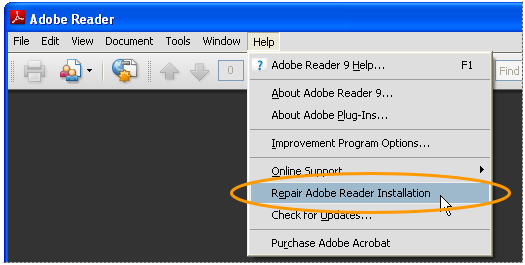
مشكلة عدم فتح ملفات PDF في الاندرويد
Adobe Acrobat Reader: PDF Viewer, Editor & Creator للتحميل من هنا.
للايفون Adobe Acrobat Reader for PDF من هنا.
لا يمكن فتح ملف PDF على جهاز الكمبيوتر الخاص بك
إذا لم تتمكن من فتح ملف PDF على جهاز الكمبيوتر الخاص بك ، فجرّب الاقتراحات أدناه بترتيب ظهورها.
- قم بتثبيت برنامج Adobe Acrobat Reader DC المجاني على جهاز الكمبيوتر الخاص بك
- قم بتعيين Acrobat Reader DC أو Acrobat DC كمالك PDF الافتراضي
- قم بتحديث Acrobat Reader DC أو Acrobat DC
- إصلاح Acrobat Reader DC أو Acrobat DC
حل مشكلة عدم فتح الملفات بالنقر المزدوج
كيفية فتح ملف PDF على الكمبيوتر
قم بتنزيل ملف PDF وليس فتحه في Google Chrome
- الخطوة 1: قم بتشغيل Chrome على جهاز الكمبيوتر الخاص بك وانقر فوق النقاط الثلاث في الأعلى. ثم حدد الإعدادات. بدلاً من ذلك ، انقر فوق chrome: // settings.
- الخطوة 2: انقر فوق الخصوصية والأمان من الشريط الأيسر. في اللوحة اليمنى ، انقر فوق إعدادات الموقع.

- الخطوة 3: قم بالتمرير لأسفل وانقر فوق مستندات PDF.

- الخطوة 4: قم بتمكين التبديل بجوار “تنزيل ملفات PDF بدلاً من فتحها تلقائيًا في Chrome”.

- ارجع وانقر على ملف PDF. سيقوم Chrome بتنزيله على جهاز الكمبيوتر الخاص بك مباشرةً بدلاً من فتحه في علامة تبويب Chrome.
قم بتنزيل ملف PDF وليس فتحه في Microsoft Edge
الخطوة 1: قم بتشغيل متصفح Edge وانقر على النقاط الثلاث في الأعلى. اختر الإعدادات. من السهل فتح الإعدادات من خلال الانتقال إلى edge: // settings / في متصفحك.
الخطوة 2: انقر فوق أذونات الموقع على الجانب الأيسر. قم بالتمرير لأسفل على الجانب الأيمن وانقر فوق مستندات PDF

- الخطوة 3: قم بتمكين التبديل بجوار “فتح ملفات PDF خارجيًا دائمًا”.

الآن ، عندما تحاول فتح ملف PDF في Edge ، ستظهر لك نافذة منبثقة تقول “تم تعطيل قراءة ملف PDF”. انقر فوق الزر تنزيل لتنزيل الملف على جهاز الكمبيوتر الذي يعمل بنظام Windows 10.
